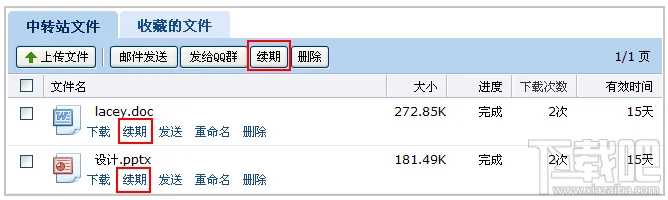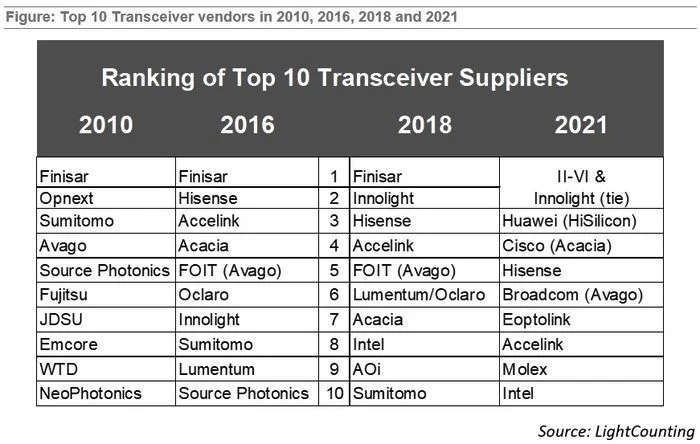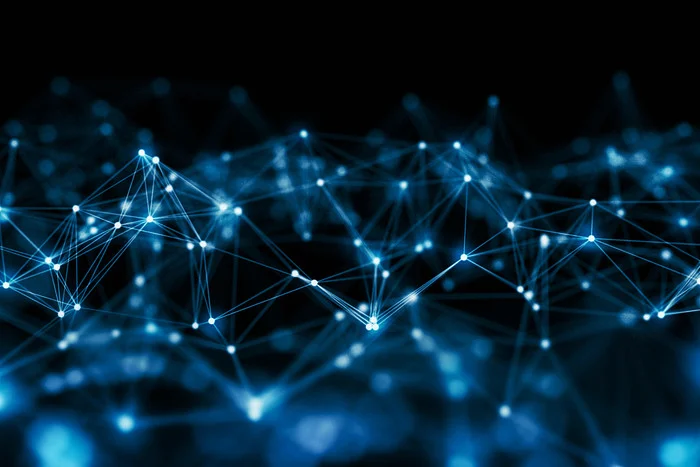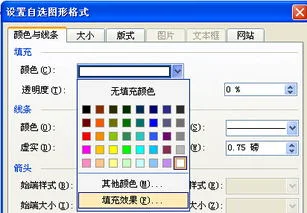1.怎样用wps制作施工横道图
一个小技巧让你利用Excel分分钟做出横道图
今天给正在苦逼地编施工方案的小伙伴们带来的是利用Excel条件规则自动制作甘特图(横道图)的方法,利用条件格式教你分分钟制作出甘特图(横道图)!只需简单几步,简单快速制作出甘特图(横道图)。
创建表格
打开Excel,输入以下内容,可根据自己所需表格情况加以修改。如图:
1.选中D2-W6这部分区域(需要填入数据的);
2.点击条件格式-新建规则,选择使用公式创建规则,输入=AND(D$1>=$B2,D$1<=$C2);最后,点击格式,设置单元格填充的颜色即可。
操作动图如下:
如图输入数据,可以看出在表格中会自动生成甘特图(横道图)。效果如下:
思路:
利用Excel条件规则,设置单元格格式,输入公式。
输入计划开始和结束日期,促使满足条件规则的单元格显示,自动生成甘特图。
2.WPS 2016 表格怎么用数据作图
16版我只会简单的折线图:
你选出表格,生成折线图以后,到顶部的工具栏点击“图表工具——选择数据”
会弹出如下对话框:
然后在“轴标签”这个选项里可以设置你的横轴数据,具体就是点击“类别”右边的小图标(跟“系列”右边第一个图表一样,是编辑的意思),弹出新的对话框以后就可以选择你的横轴数据区域了。
要注意的是,如果你的横轴数据(如年份等)不需要显示成折线,要在左边“系列”的菜单框中去除它的选重,不然会多出一条线。